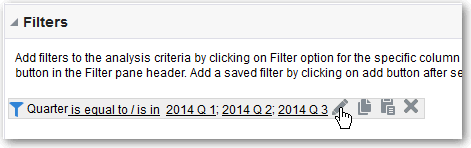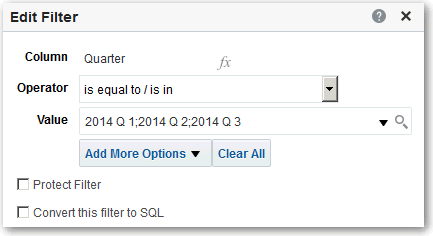Editar Filtros para Colunas
Pode editar um filtro inline quando precisar de efetuar alterações ao filtro. Quando editar e gravar um filtro nomeado, as alterações que efetuar ao filtro serão propagadas sempre que o filtro for utilizado.
Por exemplo, pode editar o filtro para a coluna Trimestre para incluir dados para o trimestre "2010 Q1". Estes dados são propagados por todas as análises onde o filtro for aplicado.